在 Telegram 机器人中投放广告活动
1. 注册广告主账号
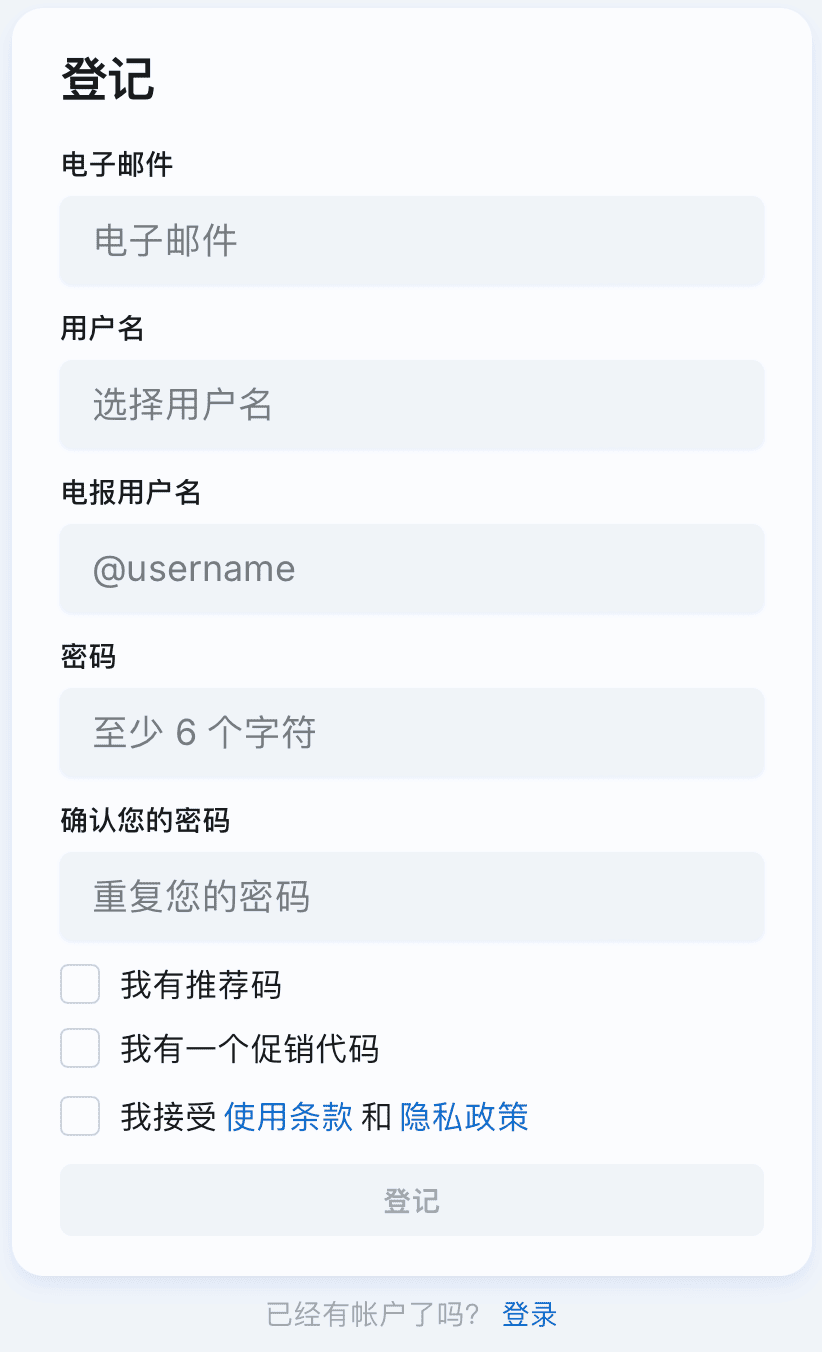
注意
如果你已经在 AdsGram 注册为流量主(Publisher),请使用同一个账号登录广告主(Advertiser)后台。这样我们会自动避免将你的广告展示在你自己的应用内。
2. 创建广告活动
点击 创建广告计划 按钮,选择 Bot消息广告 类型。
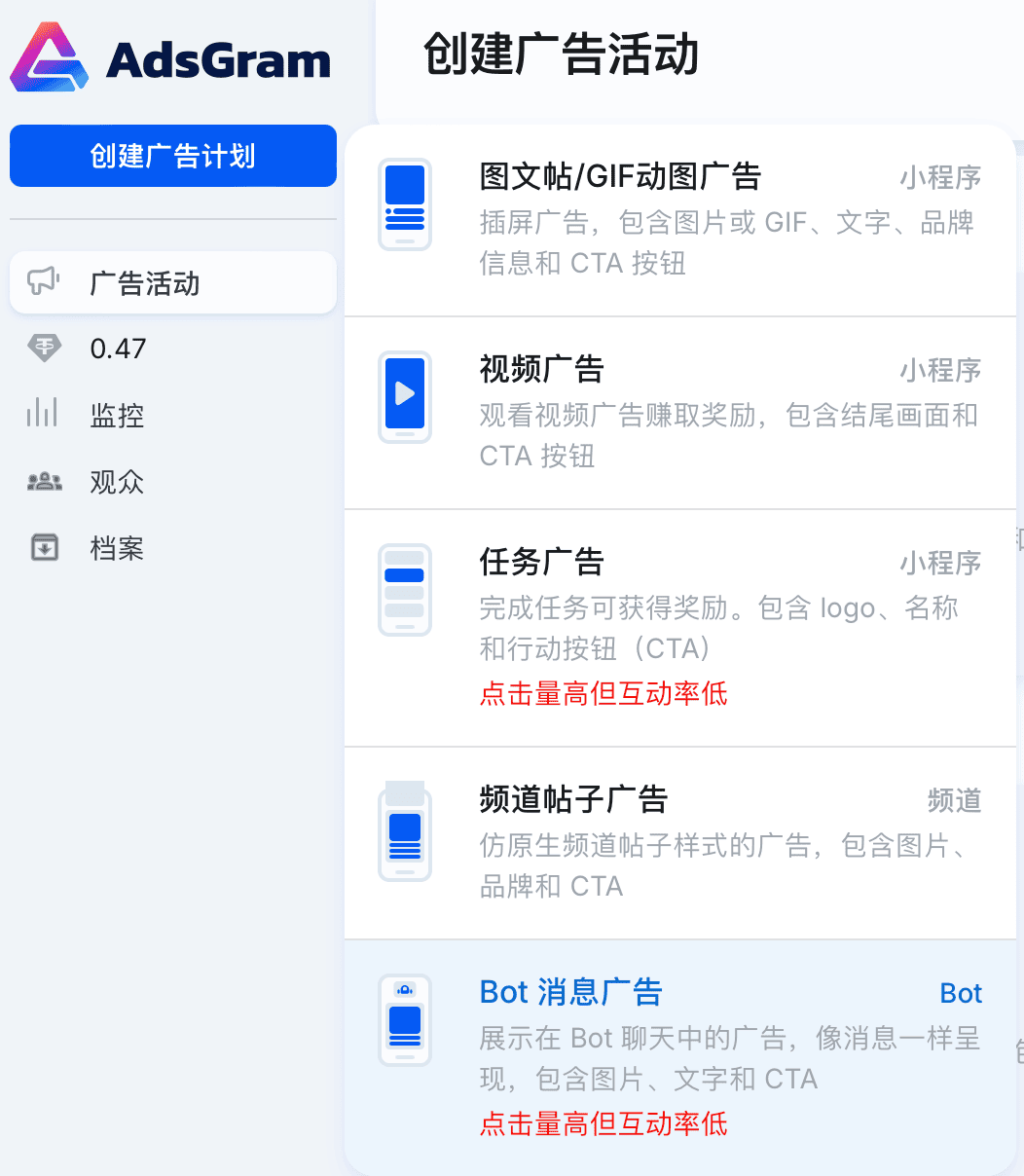
输入广告活动名称.
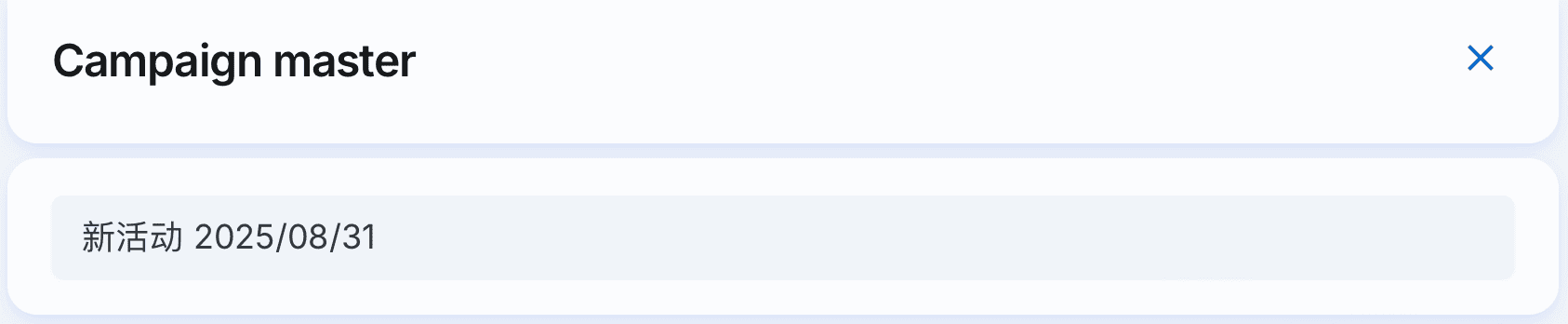
3. 填写法律信息
注意
此部分仅适用于 面向俄罗斯用户 的广告活动。
如果你需要在广告中包含 ERID,请联系 @adsgramsupport 或 support@adsgram.ai 来激活此功能。
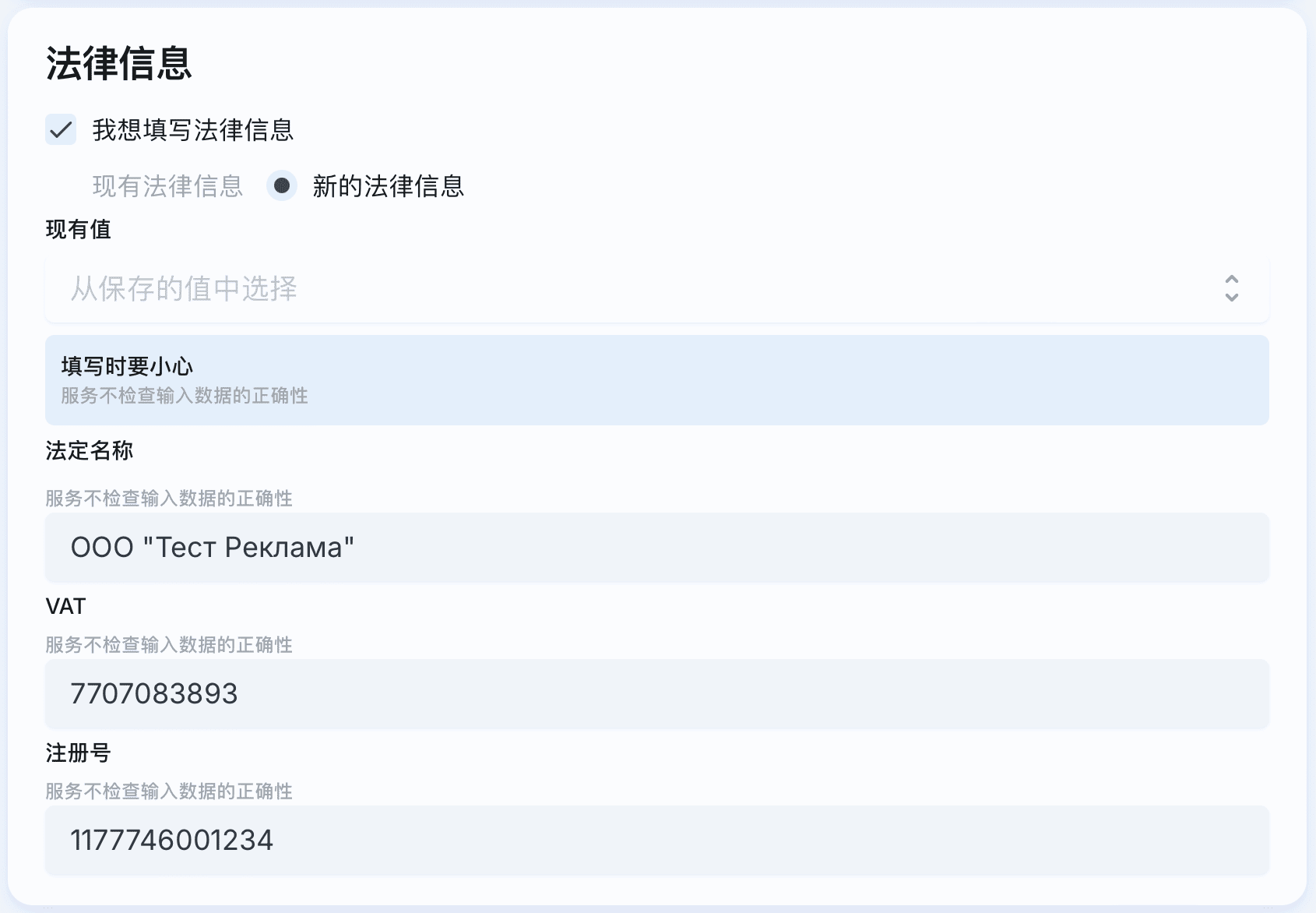
重要提示
请谨慎填写。该服务不会自动生成 ERID,也不会验证 Token 的有效性。
4. 填写定向设置
选择机器人语言(英语 / 俄语)。
如有需要,可以通过添加平台的唯一 ID 来阻止广告在某些平台上展示。有关如何查找和使用平台 ID 的说明,请参阅 “广告活动分析” 部分。
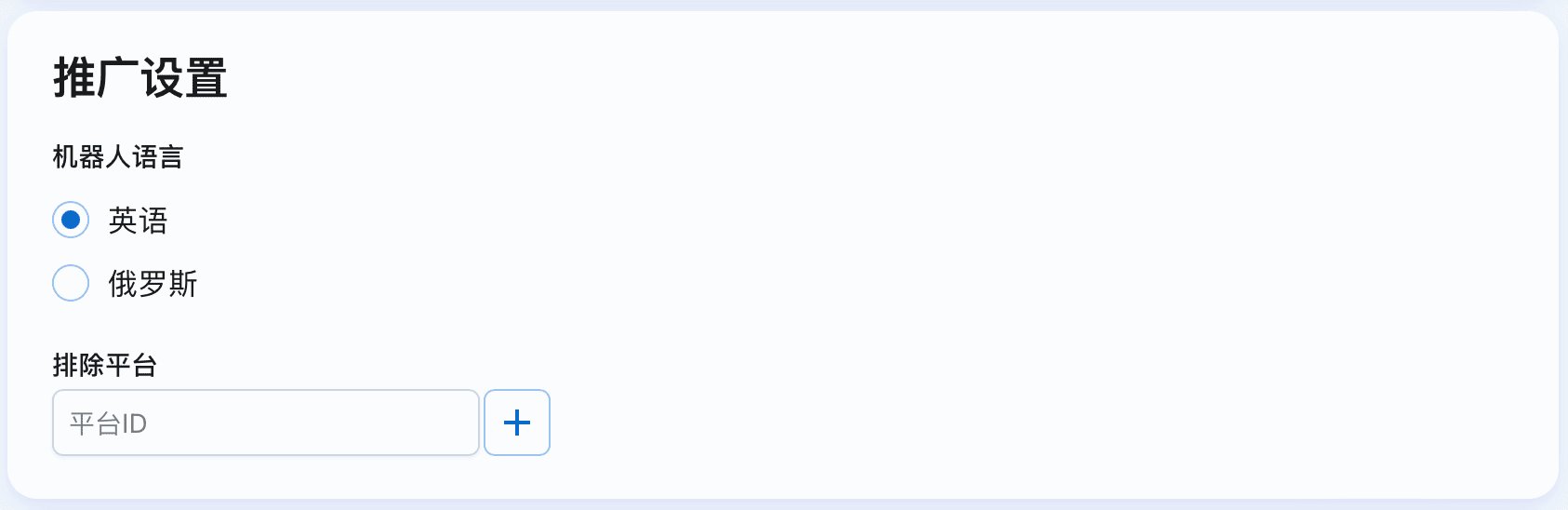
5. 包含或排除受众
选择特定受众群体,将广告投放给他们,或者将其排除在外。每个广告系列最多可创建 10 个受众细分。
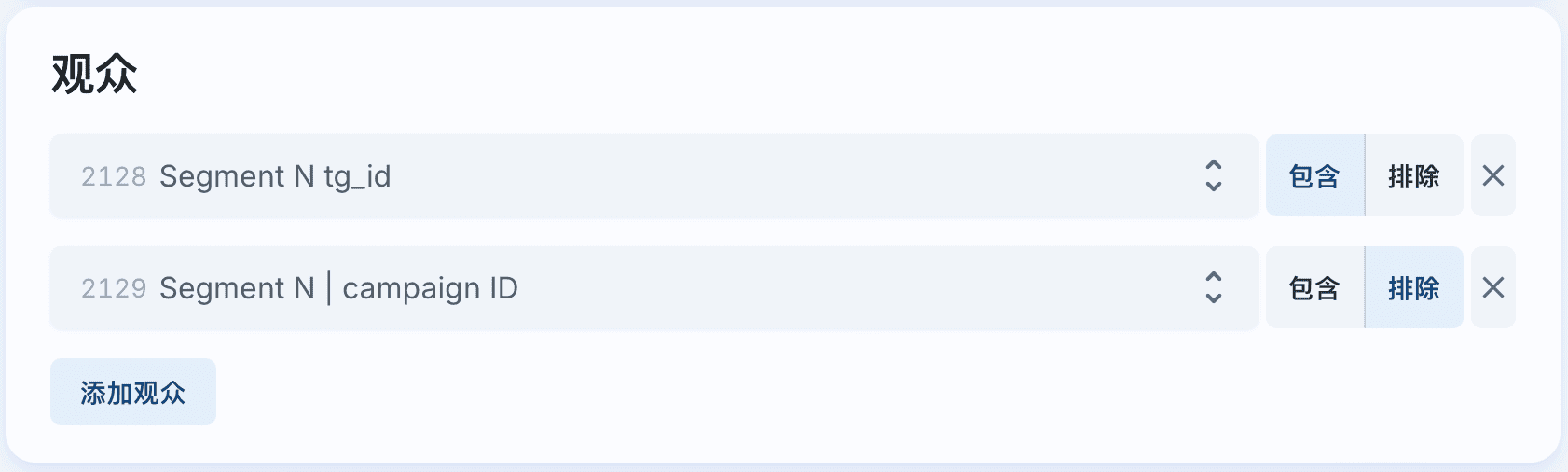
6. 填写策略模块
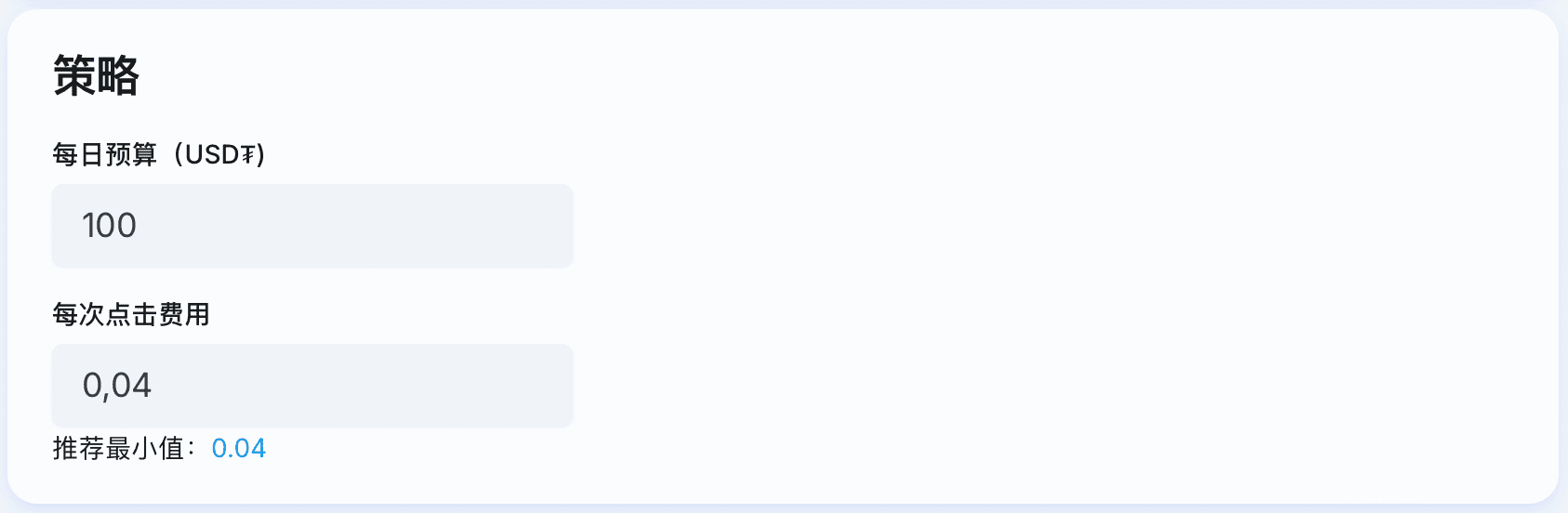
- 设置每日预算。
- 指定每次点击费用(CPC)。
7. Adding an Advertisement
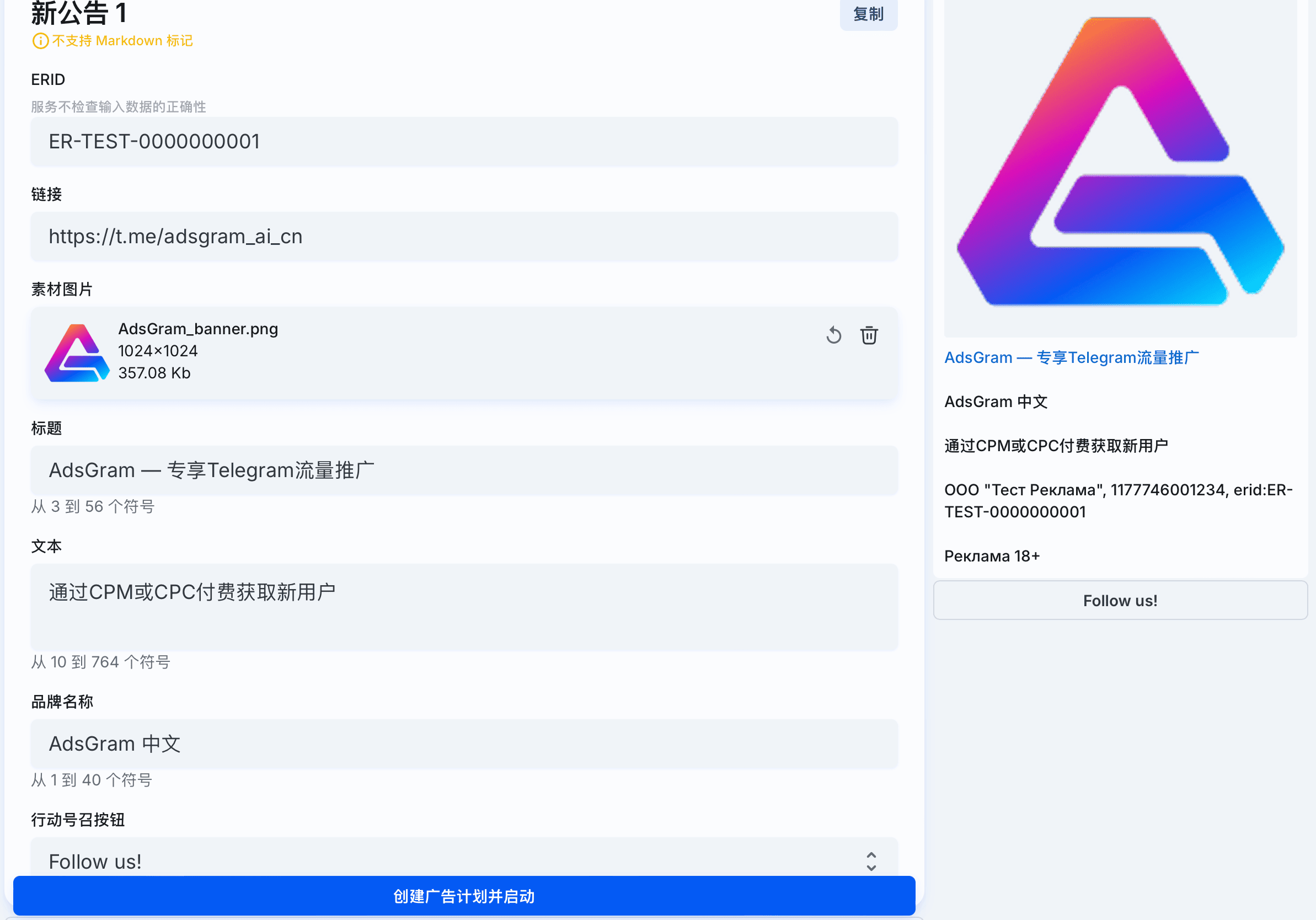
- 如果广告需标记在俄罗斯统一网络广告注册系统(ERIR),请填写广告标识符(ERID)。
- 输入推广链接。
- 上传图片(推荐格式:竖版,1280×1280,最大 5MB,支持 GIF 与静态图片)。
- 填写标题(3–56 个字符,可用 Emoji)。
- 撰写广告文本(10–764 个字符)。
- 添加品牌名称(1–40 个字符)。
- 指定按钮文字(例如“Go!”)。
- 如果需要创建多个广告,请点击 “Add Ad”。
8. 启动广告活动
- 检查所有广告活动设置。
- 点击 “创建广告计划并启动”。
- 广告活动会先进入 “Draft(草稿)” 状态,等待审核。
🎉 恭喜你成功创建广告活动!
- 审核通过后,活动状态会变为 “Ready to start(准备开始)”。
- 启动后,只要账户余额为正,广告就会开始展示。
- 如何为您的账户进行充值?
- 启动不久后,你就可以在后台查看广告效果 数据。
9. 监控广告活动
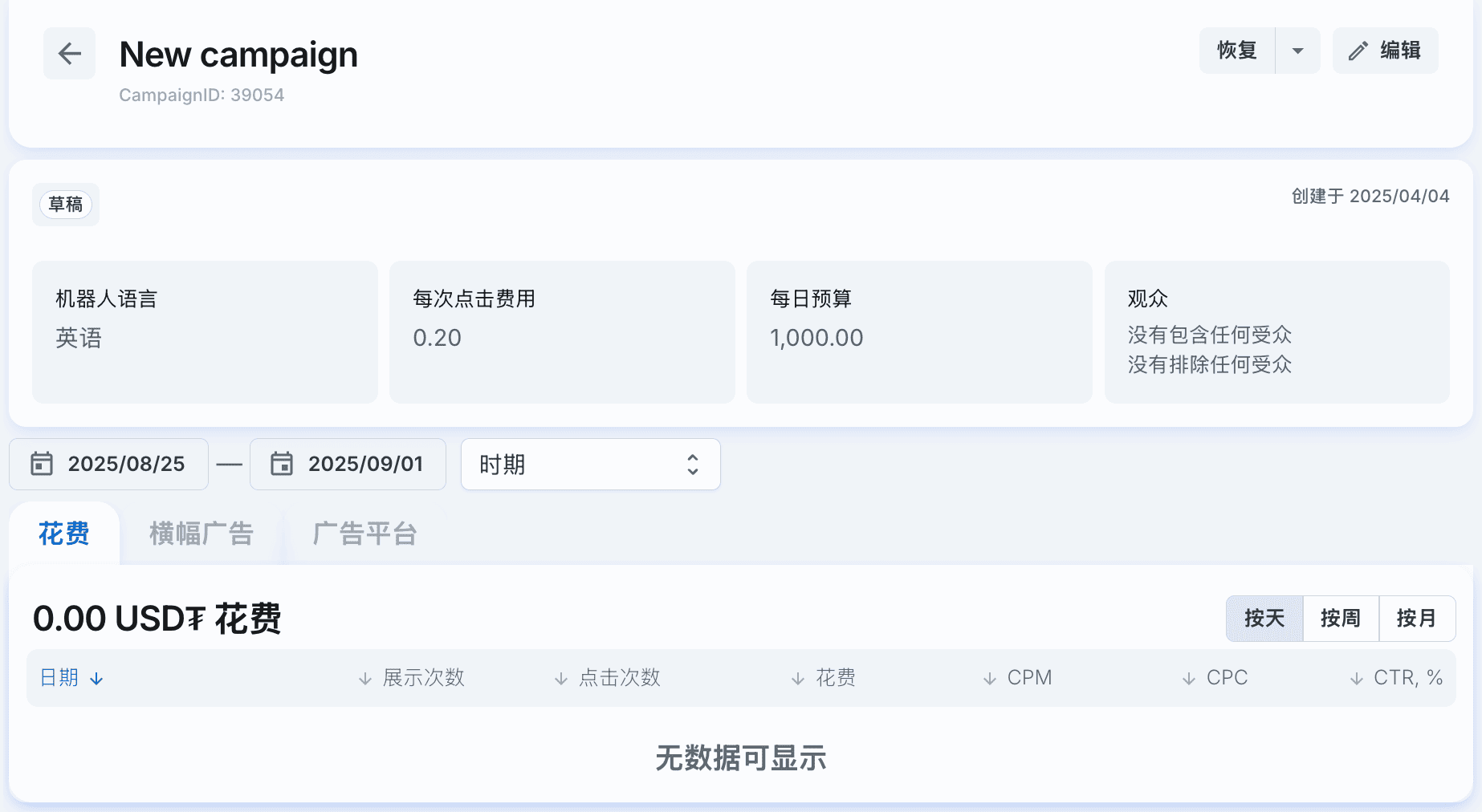
- 在广告主后台可以查看核心数据
- 展示量(Impressions)
- 点击量(Clicks)
- 点击单价(CPC)
- 点击率(CTR %)
- 总花费(USD₮)
- 你可以对广告活动进行 编辑、复制、恢复。
- 数据可导出为 CSV 文件。
10. 修改广告参数
根据统计数据,你可以调整广告活动设置。
- 修改 广告内容(如广告图片)会将活动退回到审核状态。
- 调整 策略和定向参数 则不需要重新审核。
广告活动现在已经在运行!🚀
如有任何问题,请联系 AdsGram Support。